我们在Windows10系统中难免会遇到一些问题,例如在打开一些软件之后字体显示很模糊,看起来也十分不舒服。那么Win10软件字体模糊怎么办?下面装机之家分享一下Win10系统下软件字体模糊的解决方法,能够解决你的故障。
1、首先我们点击“开始”菜单图标,再点击“设置”,如下图所示。
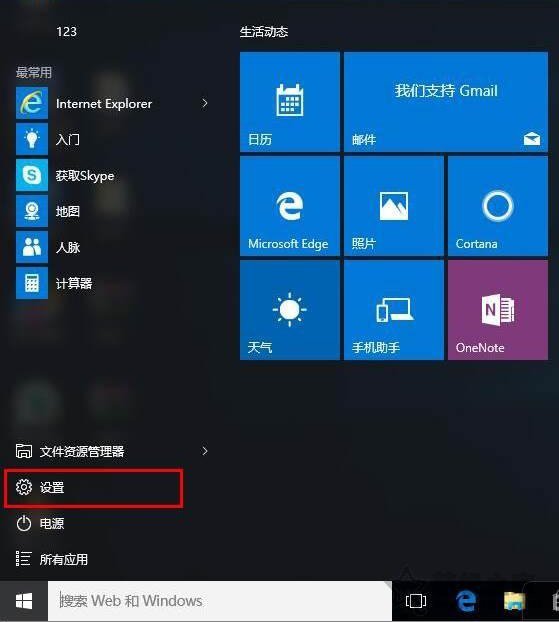
2、在Windows设置中,我们点击“系统”,如下图所示。
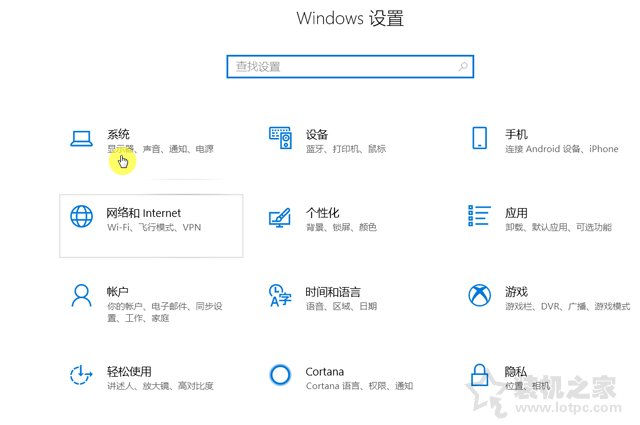
3、我们在显示界面中,点击“高级缩放设置”,如下图所示。
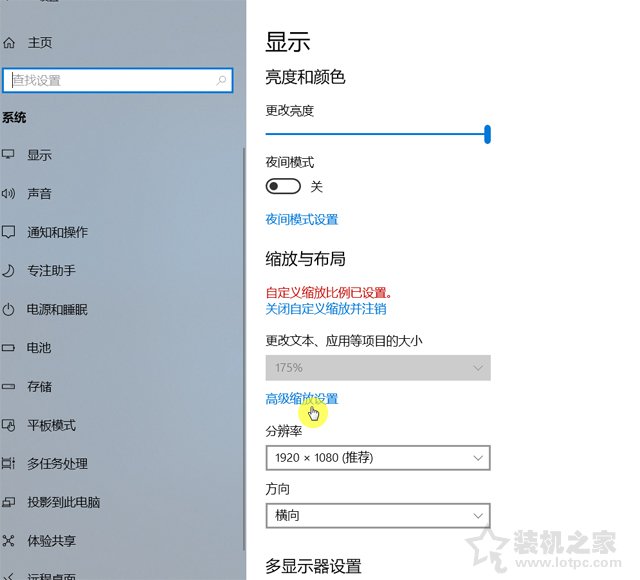
4、打开“允许Windows尝试修复应用,使其不模糊”,最后将自定义缩放修改为125%,如下图所示。
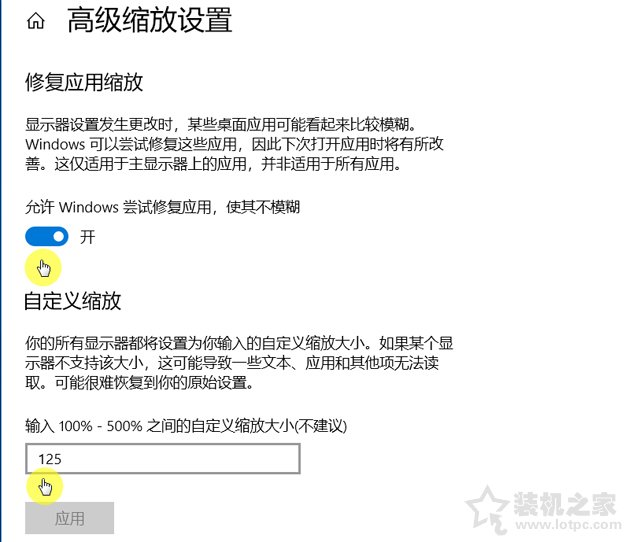
以上就是装机之家分享的Win10系统下软件字体模糊的解决方法,通过以上的方法我们即可解决Windows10系统中一些软件字体模糊的问题,希望本文能够帮助到大家。
评论列表 (0条)